reklama
Pracujete na úkolu, surfujete po webu nebo děláte nějaký důležitý úkol. Najednou se váš Mac vypne náhodně - a zřejmě bez důvodu. Obvykle se jedná pouze o jednorázový výskyt a už se to nikdy nestane.
Pokud ale jednáte o počítač, který se obvykle vypne bez varování, můžete mít větší problémy. Zde je několik tipů a nástrojů pro odstraňování problémů, které vám pomohou opravit váš Mac.
Co dělat, když se váš počítač Mac vypne
Pokud dojde k náhodnému vypnutí systému Mac, prvním a nejdůležitějším krokem je spuštění systému a jeho okamžité restartování. To je nutné, protože programy se během tvrdého vypnutí ne vždy zavírají správně.
Chcete-li znovu restartovat, vyberte Restartujte z nabídky Apple v levém horním rohu. Bohužel pouze restartování počítače Mac nemusí problém vyřešit. V tomto případě společnost Apple doporučuje resetovat řadič správy systému počítače (SMC).
SMC je subsystém Mac s procesorem Intel. Řídí součásti, jako je nabíjení baterie, přepínání režimu videa, spánek a bdění, LED indikátory a další.
Před resetováním SMC Společnost Apple doporučuje provedením následujících kroků v uvedeném pořadí:
- Pokud počítač Mac neodpovídá, stiskněte a podržte klávesu Napájení tlačítko, dokud se nevypne. Poté stiskněte klávesu Napájení znovu zapněte počítač Mac.
- lis Cmd + Option + Esc vynutit ukončení aplikace, která neodpovídá.
- Nechte svůj Mac spát výběrem Spát z nabídky Apple. Probudit počítač poté, co přejde do režimu spánku.
- Restartujte počítač Mac výběrem Restartujte z nabídky Apple.
- Vypněte počítač Mac výběrem Vypnout z nabídky Apple.
Jak resetovat SMC
Jakmile tyto kroky vyčerpáte, je čas reset SMC vašeho Mac Jak provést reset SMC a PRAM / NVRAM v počítači MacReset SMC a PRAM / NVRAM může pomoci jakémukoli Macu, včetně MacBook Pro a MacBook Air, opět hladce běžet. Přečtěte si více . Jednotlivé kroky se liší v závislosti na tom, zda má váš systém vyměnitelnou baterii. MacBooky, které mají nevyjímatelnou baterii, zahrnují jakýkoli MacBook Pro od roku 2009 a později, každý MacBook Air, MacBook (Late 2009) a 12-palcový MacBook od roku 2015 a později.
K dispozici je také samostatná sada kroků pro jakýkoli MacBook s bezpečnostním čipem Apple T2. Jedná se obvykle o počítače od roku 2018 a novějších.
Pokud je baterie vybitá neodstranitelný:
- Vypněte Mac.
- Připojte napájecí adaptér MagSafe nebo USB-C ke zdroji napájení ak počítači Mac.
- Pomocí vestavěné klávesnice stiskněte Shift + Control + Option na levé straně klávesnice a poté stiskněte klávesu Napájení současně.
- Uvolněte všechny klávesy a poté stiskněte klávesu Napájení znovu zapněte počítač Mac.
Pokud je baterie vybitá odnímatelný, Udělej následující:
- Vypněte Mac.
- Odpojte napájecí adaptér MagSafe.
- Vyjměte baterii.
- Stiskněte a přidržte Napájení tlačítko po dobu pěti sekund.
- Znovu připojte baterii a napájecí adaptér MagSafe.
- zmáčkni Napájení zapněte Mac.
Na iMac, Mac mini nebo Mac Pro:
- Vypněte Mac.
- Odpojte napájecí kabel.
- Počkejte 15 sekund.
- Připojte napájecí kabel zpět.
- Počkejte pět sekund a poté stiskněte tlačítko napájení knoflík zapnout Mac.
Pro všechny Notebook Mac s čipem T2:
- Vybrat Vypnout z nabídky Apple.
- Poté, co se počítač Mac vypne, stiskněte a přidržte vpravo Posun klíč, vlevo Volba klíč a vlevo Řízení na sedm sekund. Poté držte tyto klávesy, zatímco držíte stisknuté Napájení na dalších sedm sekund.
- Uvolněte všechny tři klávesy a Napájení a počkejte několik sekund.
- Opětovným stisknutím tlačítka napájení Mac zapnete.
Údržba zdravého Macu
Počítače Mac vydrží dlouho, ale mohou s věkem vyvinout problémy. Naštěstí můžete podniknout několik kroků, abyste zajistili hladký chod vašeho Macu. Přinejmenším můžete vědět před problémovými zásahy.
Sledujte baterii
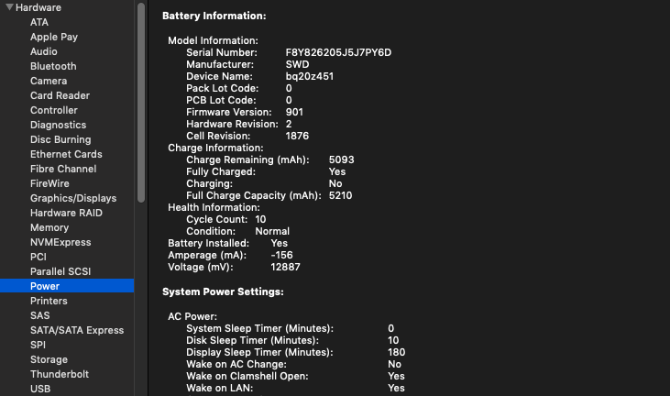
Dobíjecí baterie netrvají věčně. Využití vaší baterie MacBook nabývá ve formě nabíjecích cyklů. Každá baterie je dobrá pouze pro omezený počet nabíjecích cyklů. Poté je baterie vybitá a budete ji muset vyměnit.
Aktuální počet baterií v počítači Mac si můžete prohlédnout podle Nabídka Apple a výběr O tomto počítači Mac. Vybrat Systémová zpráva a poté přejděte na Napájení pododdíl pod Hardware. Pod Informace o bateriích, uvidíte aktuální Počet cyklů.
Maximální počet cyklů se liší podle modelu. Některé rané MacBooky nabízely pouze 300 cyklů, zatímco novější modely obvykle trvají až 1000 cyklů. Cyklus nabíjení znamená využití veškeré energie baterie, ne nutně jediné nabíjení. Například vybití ze 100 na 50 procent baterie, poté opětovné nabití na 100 procent před opětovným vybitím na 50 procent, se počítá jako jeden cyklus.
Jakmile baterie dosáhne maximálního počtu cyklů, je čas na výměnu.
Nástroje třetích stran dělají ještě více
Když se váš počítač Mac potýká s problémy, je jich mnoho zdarma nástroje třetích stran pro Mac 8 nejlepších bezplatných nástrojů pro Mac k detekci a opravě běžných problémů s MacOSKaždý uživatel Macu by měl mít těchto 8 nástrojů k dispozici, aby vyřešili případné problémy, jako je malware, problémy s hardwarem a další. Přečtěte si více které vás povedou správným směrem.
Skvělá volba, když se chcete dozvědět více o baterii Mac, je Stav baterie. Aplikace přesahuje počty cyklů a vysvětluje informace méně technickým způsobem, takže můžete sledovat teplotu baterie, stav, konstrukční kapacitu a další. Aplikace také ukazuje, jak dlouho vaše baterie vydrží při současném nabití při různých činnostech.
Důležitá je také kontrola teploty baterie. Baterie, která se často přehřívá, naznačuje větší problémy.
Čtení protokolů
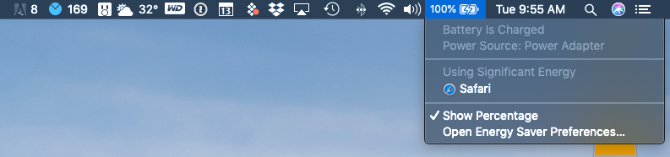
Čím méně musíte baterii nabít, tím déle by měla baterie vydržet a zdravější počítač zůstane. Aplikace, které jsou konzistentními bateriovými prasaty, tak mohou dlouhodobě poškodit vaši investici.
Nejjednodušší způsob, jak zjistit, které aplikace používají na vašem MacBooku výdrž baterií nejvíce, je vybrat ikonu baterie na panelu nabídek v pravém horním rohu obrazovky. Zde můžete vidět aplikace Používání významné energie.
Měli byste také použijte sledování aktivity vašeho počítače Mac Co je Sledování aktivity? Mac Ekvivalent Správce úlohNaučte se vše o sledování aktivity na vašem počítači Mac a jak jej používat ke kontrole podrobných informací o vašem systému. Přečtěte si více , která zobrazuje aplikace a služby, které využívají co nejvíce výkonu procesoru. Jít do Aplikace> Nástroje> Monitor aktivity otevřít. Věnujte pozornost položkám umístěným pod procesor a Energie karty, protože velké množství zde může být problematické.
Ušetřete energii
Měli byste také zkontrolovat počítač Spořič energie nastavení, která jsou umístěna v Systémové preference Jídelní lístek. Pro většinu uživatelů jsou výchozí nastavení vhodná. Klikněte na Obnovit výchozí nastavení pro tato nastavení.
Kalibrace baterie MacBook
Měl by jsi kalibrujte baterii na starším počítači Mac Kalibrace a údržba baterie MacBook pro nejlepší výkonPokud baterii MacBook správně kalibrujete a udržujete, je možné zlepšit její výkon a odložit ji co nejdéle. Přečtěte si více jednou měsíčně. Podle společnosti Apple je jakýkoli model MacBooku vydaný po polovině roku 2009 předem kalibrován a nevyžaduje kalibraci.
Udržování správné kalibrace baterie MacBook je nejlepší způsob, jak sledovat, kolik energie zbývá vaše zařízení před vypnutím. Pokud není baterie správně kalibrována, laptop se mohl bez varování vypnout nebo spát. Po dokončení kalibrace získáte přesnější představu o tom, kolik energie baterie skutečně zbývá.
Chcete-li prodloužit životnost notebooku, podívejte se na tyto tipy na zlepšení životnosti baterie MacBook Jak zlepšit výdrž baterie vašeho MacBookuZatímco současné MacBooky jsou poměrně silné, mají stejnou životnost baterie jako jejich předchůdci. Co tedy můžete udělat? Trochu se ukázalo. Přečtěte si více .
Co když váš Mac udržuje vypínání náhodně?
Pokud se váš počítač Mac vypíná náhodně i po použití výše uvedených nástrojů pro odstraňování problémů, je čas navštívit maloobchodní prodejnu Apple nebo schválené servisní středisko. Společnost můžete také kontaktovat prostřednictvím Podpora Apple.
U všech počítačů Mac, na které se momentálně nevztahuje záruka, je další možností, jak zvážit, opravárenské středisko třetích stran. Ty mohou problém často vyřešit mnohem méně, než když jdou přímo přes Apple.
Pokud je příčinou náhodného vypnutí baterie, nezapomeňte se na ni podívat možnosti výměny baterie MacBook 4 Možnosti výměny baterií MacBook: Od nejbezpečnějších po nejmenšíPotřebujete náhradní baterii MacBook? Zde je návod, jak zkontrolovat stav baterie MacBook a možnosti výměny baterie MacBook. Přečtěte si více .
Brent se narodil a vyrostl na slunném západním Texasu a vystudoval žurnalistiku na University of Texas Tech University. Píše o technologii více než 5 let a těší se všem věcem Apple, příslušenství a bezpečnosti.